在ps中添加带阴影的翻页效果的方法
学会利用自由变换里面的变形以及图层样式中的投影制作出翻页和阴影效果。
1、首先,打开PS软件;
2、然后从网上找些书册素材,并导入到PS界面当中且开始制作;
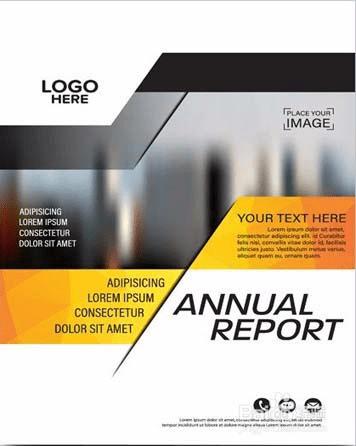
3、用矩形选框工具在右下角建立选区,如图所示:
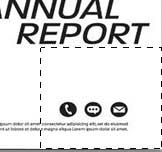
4、执行“编辑”>“变换”>“变形”命令进行调整;
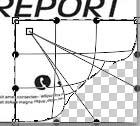
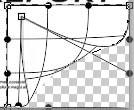
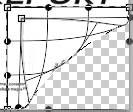
5、选择多边形选区工具,仔细地选取这个区域
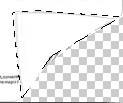
6、按Ctrl+Shift+J快捷键,将选区剪切到一个新图层,命名为“图层1”,双击“图层1”,打开图层样式对话框,选择“投影”选项,数值就看情况而定,如图所示:
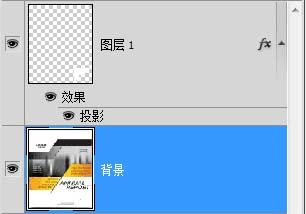
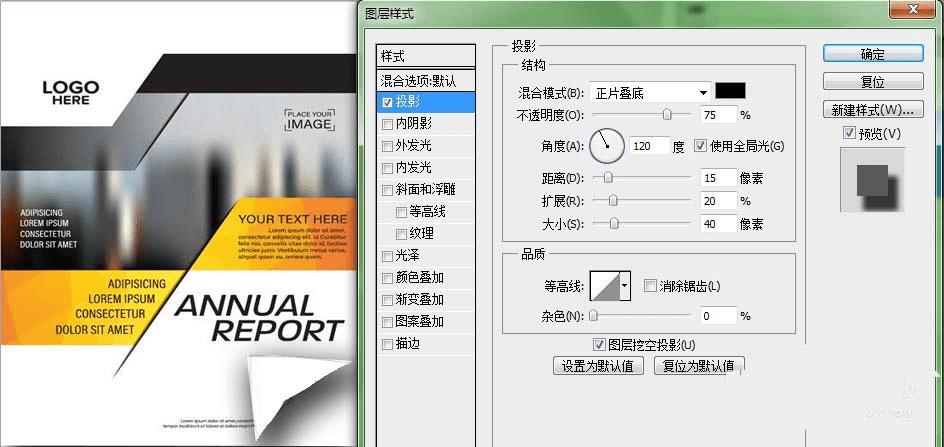
7、使用加深工具降低卷角的亮度,并添加文字“百度Baidu”,最终效果如图:
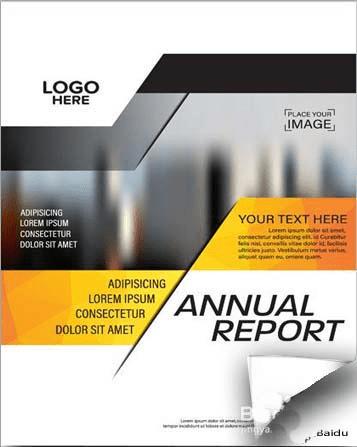
本文地址:http://www.45fan.com/dnjc/96220.html
